Cara Membuat Formulir dengan Slider Rentang Angka
Diterbitkan: 2020-04-29Mencari cara mudah menambahkan penggeser rentang angka ke formulir Anda di WordPress?
Nah, Anda berada di tempat yang tepat! Penggeser rentang angka adalah alat keren yang merupakan cara hebat untuk mengesankan pengunjung Anda dengan formulir yang tampak modern yang mendapat banyak konversi.
Jadi dalam tutorial ini, kami akan menunjukkan kepada Anda cara membuat formulir dengan penggeser rentang angka di WordPress.
Klik Di Sini untuk Membuat Formulir Slider Rentang Nomor Anda Sekarang
Berikut adalah daftar isi untuk membantu Anda menavigasi tutorial ini:
- Buat Formulir Sederhana
- Tambahkan Slider Rentang Angka
- Konfigurasikan Pengaturan Formulir Anda
- Konfigurasikan Pemberitahuan Formulir Anda
- Sesuaikan Konfirmasi Formulir Anda
- Tambahkan Formulir Slider Rentang Nomor Anda ke Situs Anda
Mengapa Menggunakan Slider Rentang Angka?
Bertanya pada diri sendiri mengapa menempatkan penggeser rentang angka di situs web bisnis kecil Anda? Nah, menggunakan penggeser rentang angka pada formulir WordPress Anda mencakup sejumlah manfaat seperti:
- Detail Tambahan — Dapatkan info tambahan dari orang yang mengisi formulir Anda dengan mudah. Karena memiliki nuansa interaktif, pengunjung Anda kemungkinan besar akan menyelesaikan bidang penggeser rentang angka untuk meminta detail lebih lanjut.
- Prospek Berkualitas Lebih Tinggi — Dengan detail tambahan tentang prospek Anda sejak awal, prospek Anda menjadi lebih baik, menjadikan penggeser rentang sebagai alat penghasil prospek yang hebat. Bila Anda mengetahui detail yang berbeda seperti jenis prospek yang Anda tangani, Anda dapat melakukan hal-hal seperti mengirim prospek ke orang yang berbeda berdasarkan jumlah yang dimasukkan dengan konfirmasi bersyarat.
- Modern — Mengganti bidang input teks tradisional dengan tampilan kontemporer yang ramping. Ini membuat situs web dan formulir Anda terlihat dan terasa seperti seorang profesional telah membangunnya.
- Responsif — Bidang penggeser rentang angka terlihat bagus di semua perangkat. Anda dapat menjaga situs Anda dan tema WordPress responsif tampak hebat dengan menambahkan bidang ini.
- Mudah Digunakan — Setelah penggeser angka ditambahkan ke formulir Anda, prospek dan pelanggan Anda dapat menggunakannya dengan mudah. Yang harus mereka lakukan hanyalah menyeretnya maju mundur untuk menyesuaikan jumlahnya.
- Dapat disesuaikan — Bidang penggeser rentang nomor WPForms mudah disesuaikan. Anda dapat menyesuaikan pengaturan dengan mudah di pembuat seret dan lepas agar sesuai dengan spesifikasi situs web Anda, apakah jumlahnya kecil atau besar (atau di mana saja di antaranya)!
Jadi sekarang Anda tahu mengapa menggunakan penggeser rentang angka adalah ide bagus untuk formulir situs web Anda, mari kita lihat bagaimana tepatnya melakukannya.
Cara Membuat Formulir dengan Slider Rentang Angka
Jika Anda ingin menambahkan alat rentang geser yang keren dan efektif ke formulir WordPress Anda, inilah cara melakukannya dengan mudah:
Langkah 1: Buat Formulir Sederhana
Hal pertama yang harus Anda lakukan adalah menginstal dan mengaktifkan plugin WPForms. Untuk detail lebih lanjut, lihat panduan langkah demi langkah tentang cara menginstal plugin di WordPress.
Selanjutnya, buka WPForms »Tambah Baru untuk membuat formulir baru.
Di layar ini, beri nama formulir Anda dan pilih templat Formulir Kontak Sederhana.
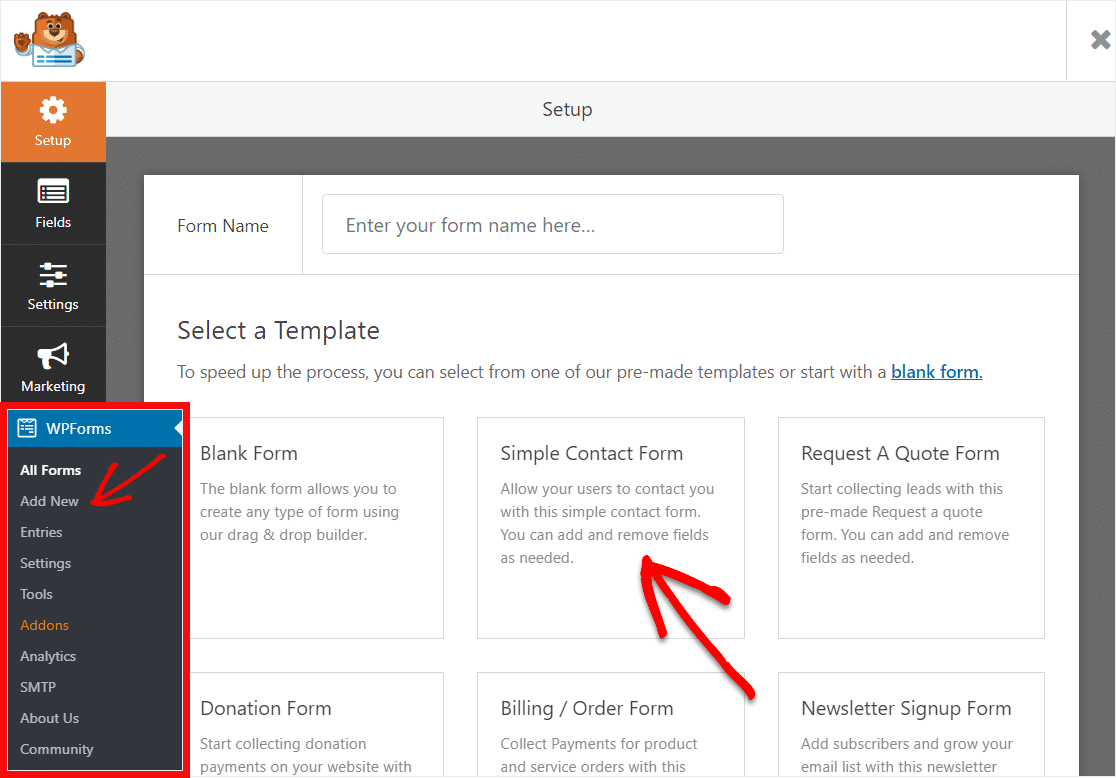
Selanjutnya, Templat formulir kontak sederhana akan dibuat untuk Anda. Cukup keren, bukan?
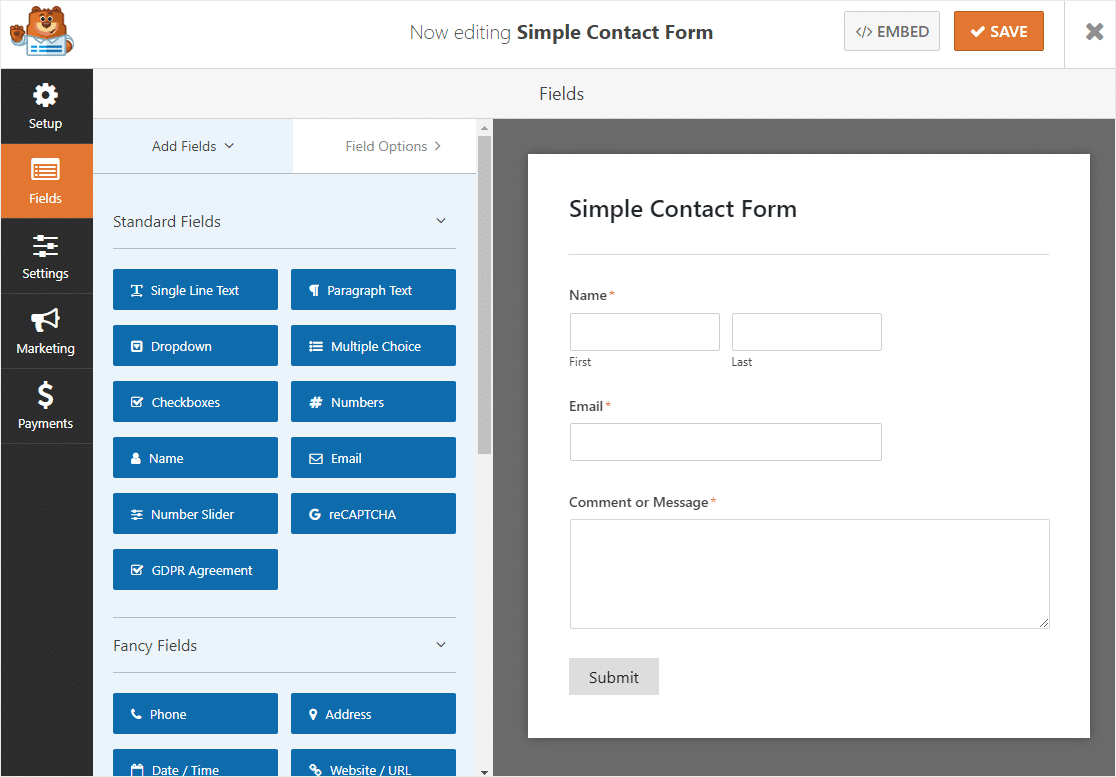
Langkah 2: Tambahkan Slider Rentang Angka
Sekarang mari kita lanjutkan dan tambahkan penggeser rentang angka ke formulir Anda.
Dari opsi di bawah Bidang Standar di panel sebelah kiri, seret bidang Penggeser Angka ke formulir Anda di sebelah kanan.
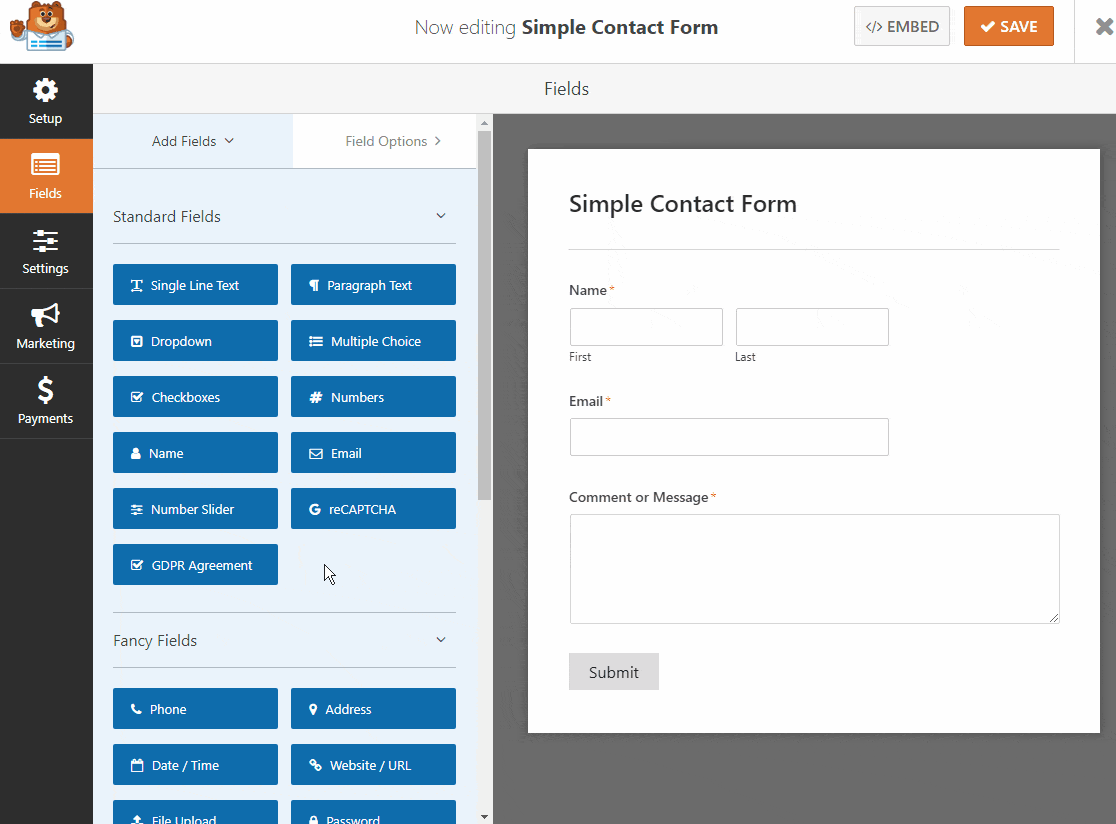
Klik pada bidang Number Slider untuk mengedit label dan nilainya.
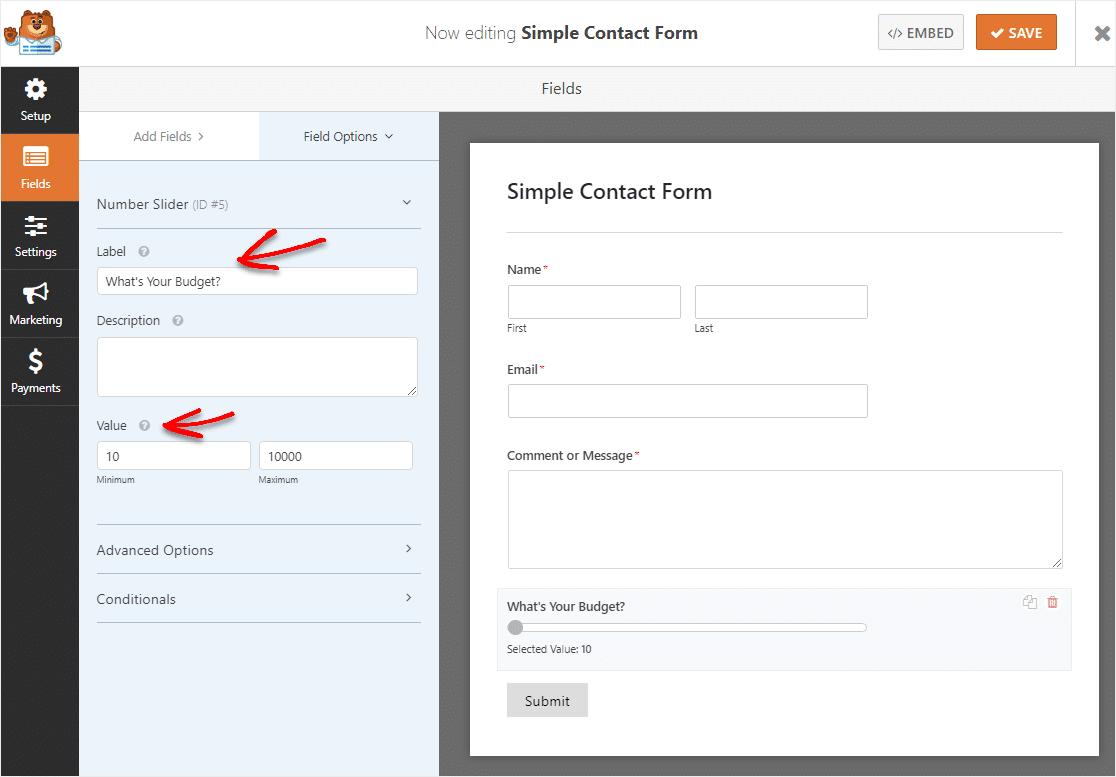
Anda juga dapat mengubah nama formulir Anda saat ini di bawah Umum dan Nama Formulir .
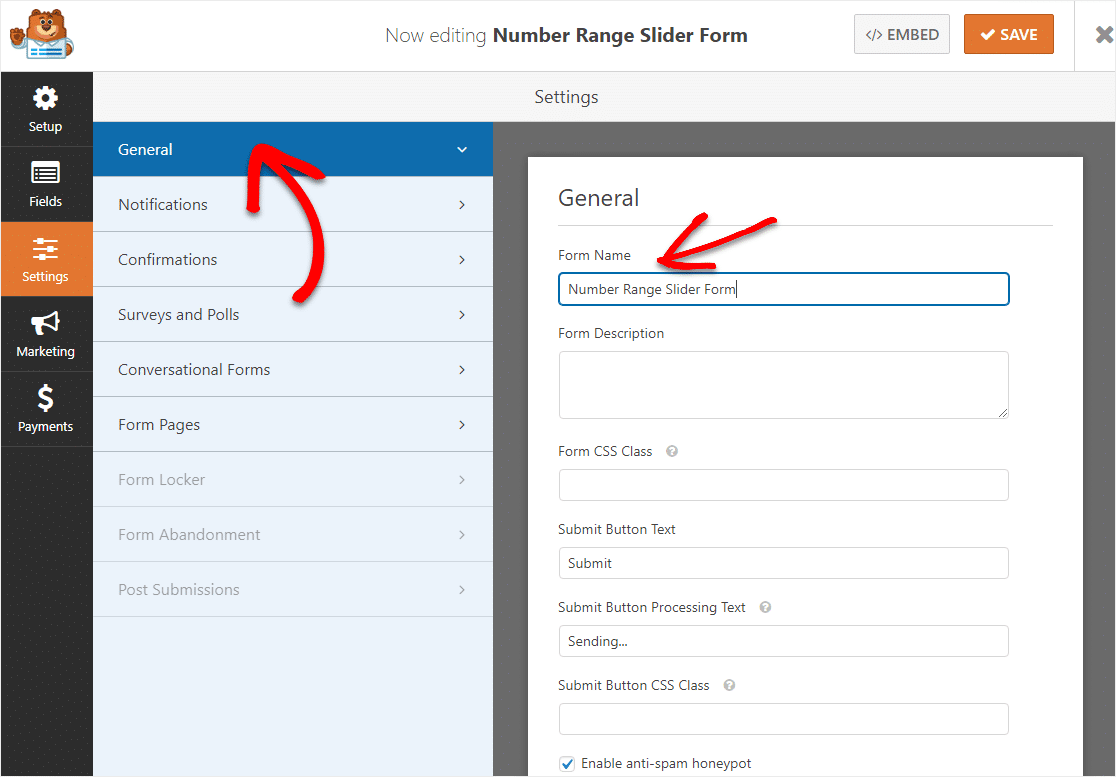
Terakhir, Anda dapat menambahkan bidang tambahan apa pun ke formulir penggeser rentang angka Anda dengan menyeretnya dari sisi kiri ke sisi kanan.
Setelah selesai menyesuaikan formulir penggeser rentang, klik Simpan di sudut kanan atas.
Langkah 3: Konfigurasikan Pengaturan Formulir Anda
Jika Anda tidak masih berada di halaman ini dari langkah terakhir, buka Pengaturan » Umum .
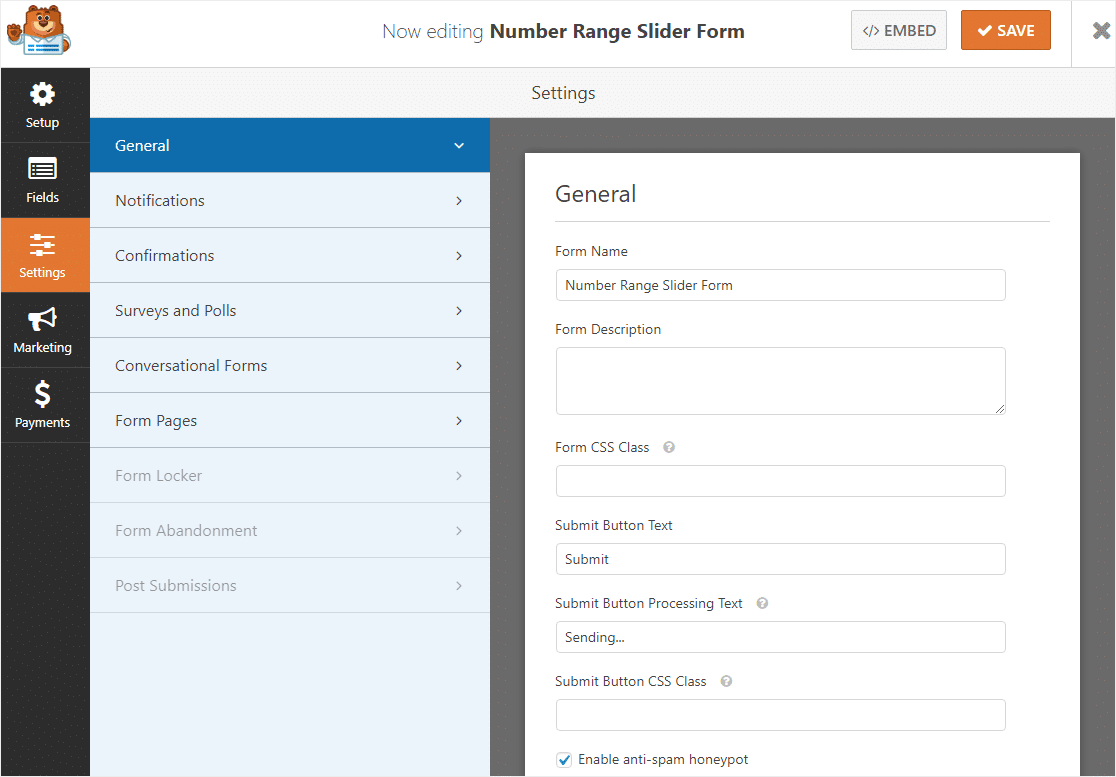 Di sini Anda dapat mengonfigurasi yang berikut:
Di sini Anda dapat mengonfigurasi yang berikut:
- Nama Formulir — Ubah nama formulir Anda di sini jika Anda mau.
- Deskripsi Formulir — Berikan deskripsi formulir Anda.
- Kirim Teks Tombol — Sesuaikan salinan pada tombol kirim.
- Pencegahan Spam — Hentikan spam formulir kontak dengan fitur anti-spam, hCaptcha, atau Google reCAPTCHA. Kotak centang anti-spam secara otomatis dicentang pada semua formulir baru.
- Formulir AJAX — Mengaktifkan pengaturan AJAX tanpa memuat ulang halaman.
- Penyempurnaan GDPR — Anda dapat menonaktifkan penyimpanan informasi entri dan detail pengguna, seperti alamat IP dan agen pengguna, dalam upaya untuk mematuhi persyaratan GDPR. Lihat petunjuk langkah demi langkah kami tentang cara menambahkan bidang perjanjian GDPR ke formulir kontak sederhana Anda.
Setelah selesai, klik Simpan .

Langkah 4: Konfigurasikan Pemberitahuan Formulir Anda
Saat Anda menerima kiriman formulir di situs web Anda, penting bagi Anda dan tim Anda untuk segera diberi tahu.
Pemberitahuan adalah cara yang bagus untuk mengirim email setiap kali formulir dikirimkan di situs web Anda.
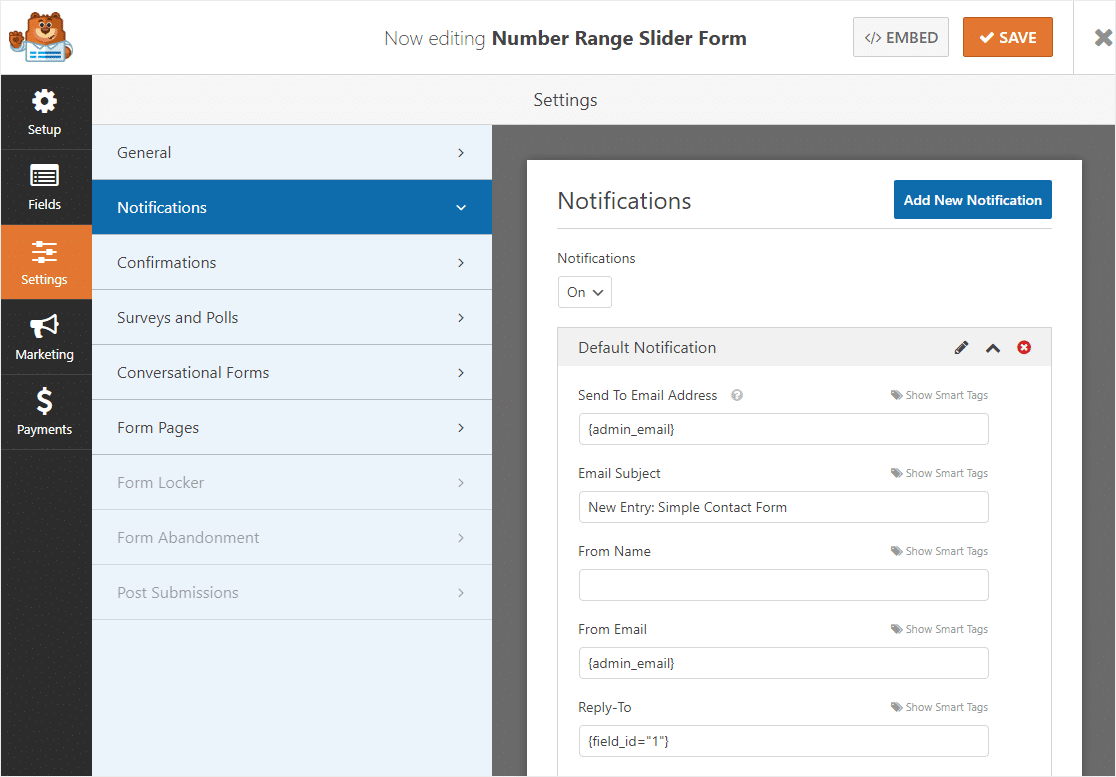
Jika Anda menggunakan tag cerdas, Anda juga dapat mengirim pemberitahuan kepada pengguna saat mereka mengisi ini, memberi tahu mereka bahwa Anda telah menerima entri mereka. Ini meyakinkan orang bahwa permintaan mereka telah dipenuhi.
Untuk bantuan dengan langkah ini, lihat dokumentasi kami tentang cara mengatur pemberitahuan formulir di WordPress.
Dan jika Anda ingin menjaga branding di seluruh email Anda tetap konsisten, Anda dapat melihat panduan ini tentang menambahkan header khusus ke template email Anda.
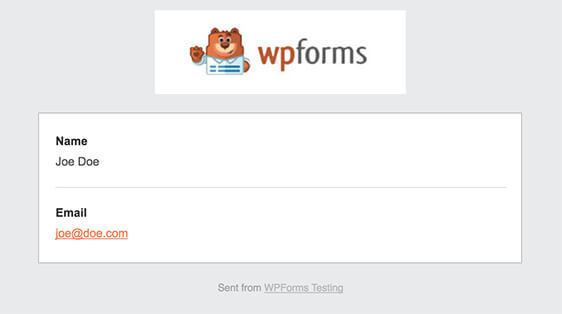
Ini adalah cara yang bagus untuk dengan cepat mendapatkan entri formulir untuk diri sendiri atau tim Anda untuk memastikan mereka melompati berbagai hal dengan cepat!
Langkah 5: Sesuaikan Konfirmasi Formulir Anda
Konfirmasi formulir adalah pesan yang ditampilkan kepada pengunjung situs setelah mereka mengirimkan penggeser rentang angka di situs web Anda. Mereka memberi tahu orang-orang bahwa permintaan mereka telah disetujui dan menawarkan Anda kesempatan untuk memberi tahu mereka apa langkah selanjutnya.
WPForms memiliki 3 jenis konfirmasi untuk dipilih:
- Pesan — Ini adalah jenis konfirmasi default di WPForms. Saat pengunjung situs mengajukan permintaan, konfirmasi pesan sederhana akan muncul yang memberi tahu mereka bahwa formulir mereka telah diproses. Lihat beberapa pesan sukses besar untuk membantu meningkatkan kebahagiaan pengguna.
- Tampilkan Halaman — Jenis konfirmasi ini akan membawa pengunjung situs ke halaman web tertentu di situs Anda untuk berterima kasih kepada mereka karena telah mengirimkan info mereka. Untuk bantuan melakukan ini, lihat tutorial kami tentang mengarahkan pelanggan ke halaman terima kasih. Selain itu, pastikan untuk membaca artikel kami tentang membuat halaman Terima Kasih yang efektif.
- Buka URL (Pengalihan) — Opsi ini untuk saat Anda ingin mengirim pengunjung situs ke situs web lain.
Mari kita lihat cara menyiapkan konfirmasi formulir sederhana di WPForms sehingga Anda dapat menyesuaikan pesan yang akan dilihat pengunjung situs saat mereka mengisi formulir Anda.
Untuk memulai, klik tab Konfirmasi di Editor Formulir di bawah Pengaturan .
Selanjutnya, pilih jenis konfirmasi yang ingin Anda buat. Untuk contoh ini, kami akan memilih Pesan .
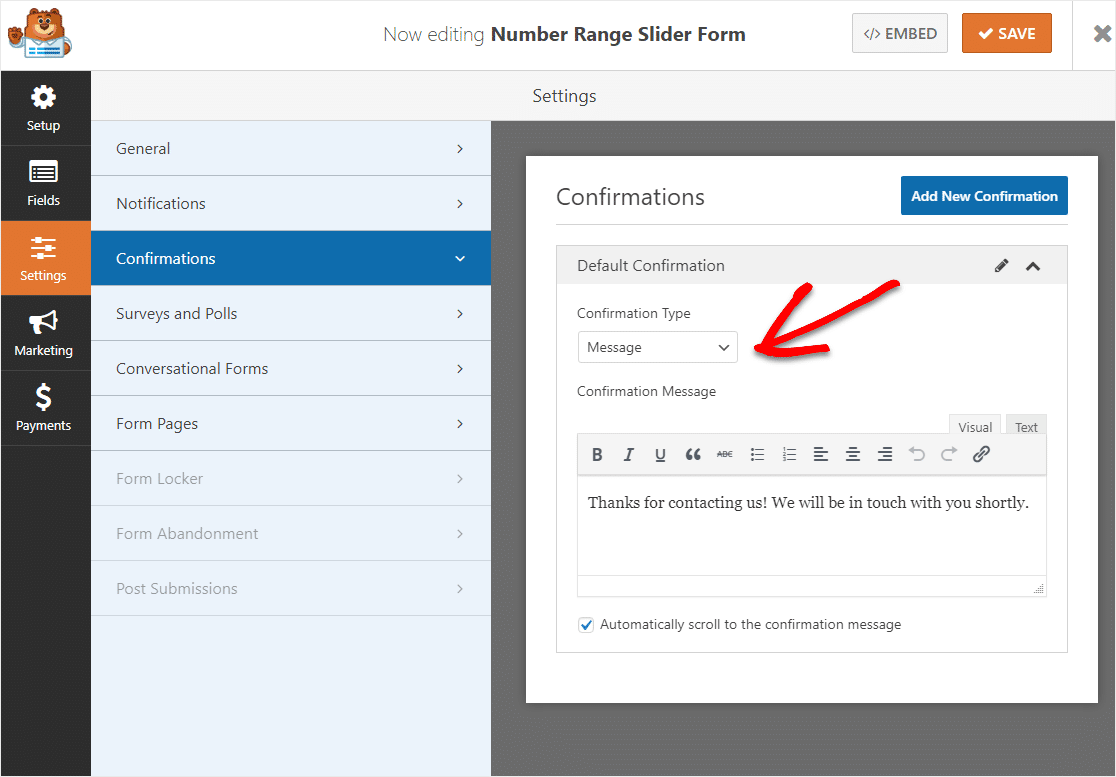
Kemudian, sesuaikan pesan konfirmasi sesuai keinginan Anda dan klik Simpan .
Untuk bantuan dengan jenis konfirmasi lainnya, lihat dokumentasi kami tentang menyiapkan konfirmasi formulir.
Langkah 6: Tambahkan Formulir Slider Rentang Nomor Anda ke Situs Anda
Setelah Anda membuat formulir, Anda perlu menambahkannya ke situs WordPress Anda. WPForms memungkinkan Anda menambahkan formulir ke banyak lokasi di situs web Anda, termasuk posting blog, halaman, dan bahkan widget bilah sisi.
Mari kita lihat opsi penempatan yang paling umum: penyematan halaman/postingan.
Untuk memulai, buat halaman atau posting baru di WordPress, atau buka pengaturan pembaruan pada yang sudah ada.
Setelah itu, klik di dalam blok pertama (area kosong di bawah judul halaman Anda) dan klik ikon Plus.
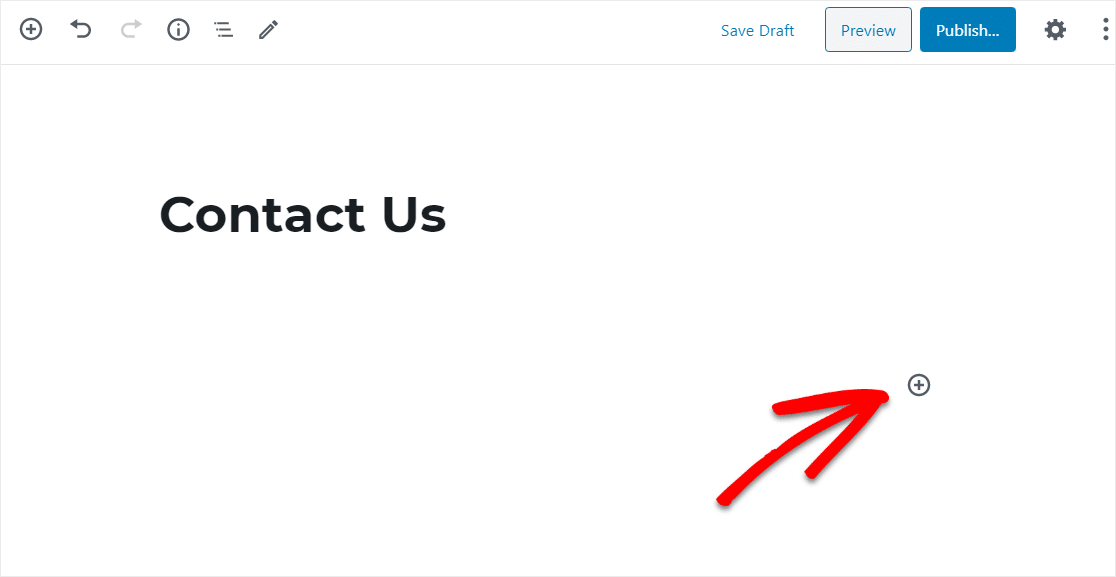
Dari blok yang berbeda, temukan dan Pilih WPForms.
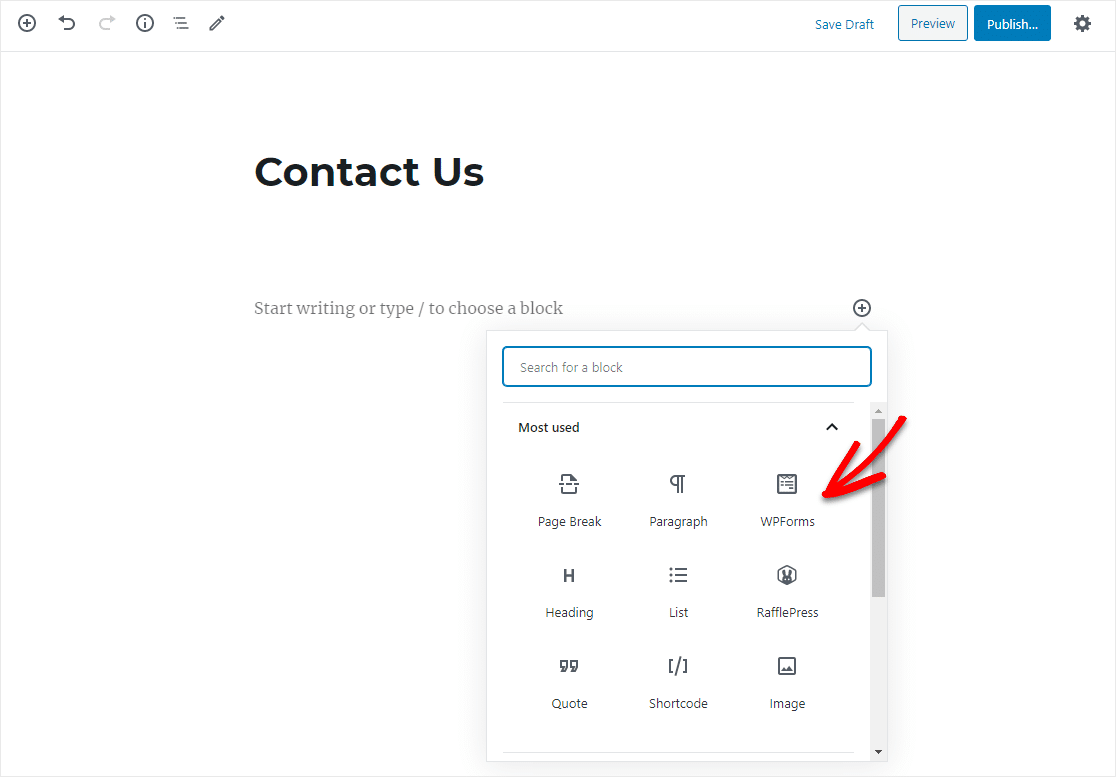
Sekarang, widget WPForms yang praktis akan muncul di dalam blok Anda. Klik pada dropdown WPForms dan pilih salah satu formulir yang telah Anda buat yang ingin Anda sisipkan ke halaman Anda.
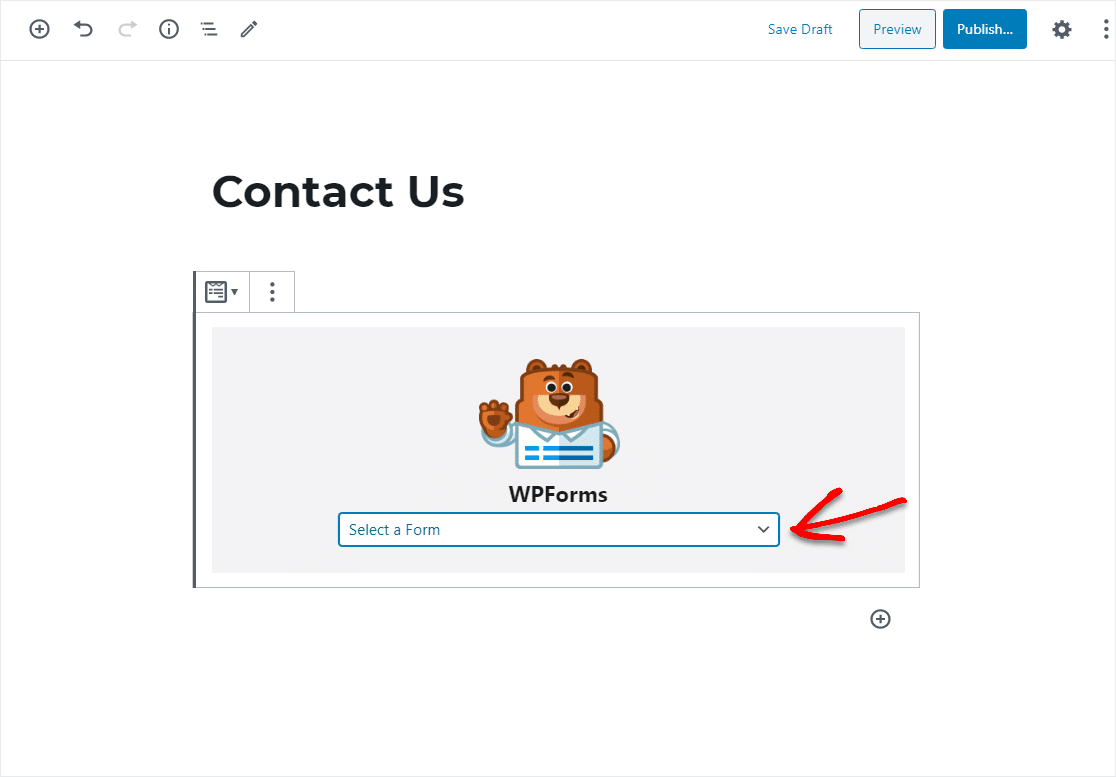
Pilih Formulir Penggeser Rentang Angka Anda dari dropdown. Kemudian, publikasikan atau perbarui posting atau halaman Anda sehingga formulir Anda akan muncul di situs web Anda.
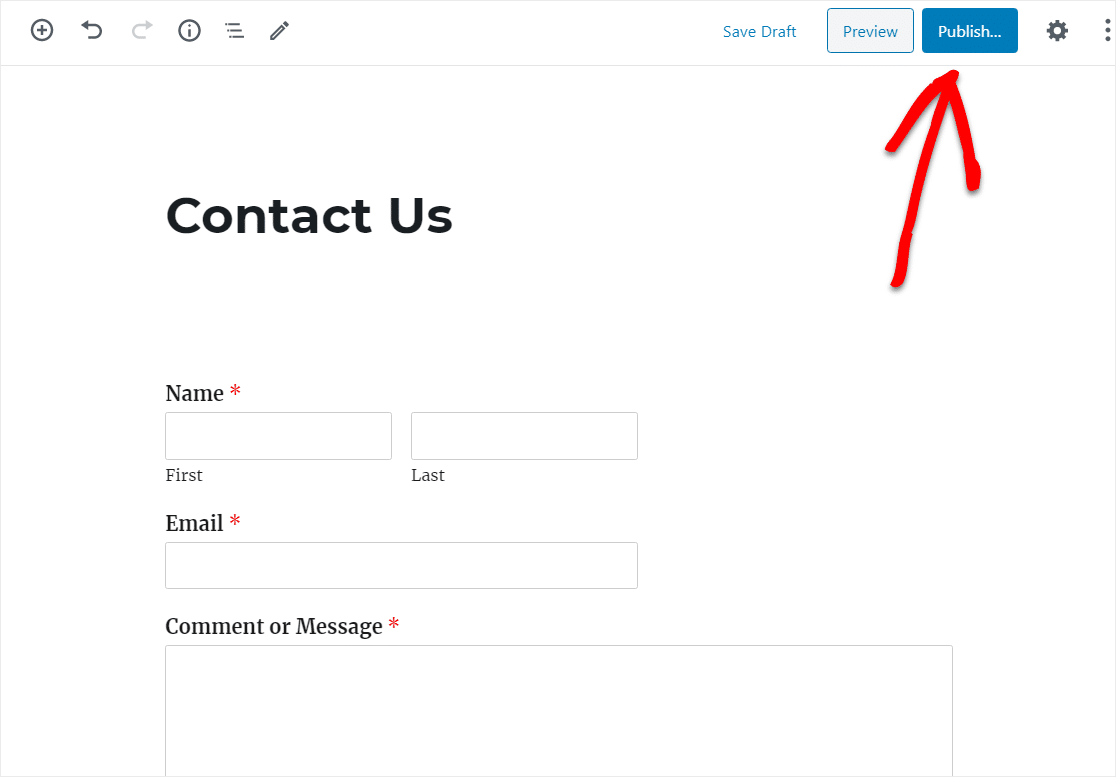
Sekarang Anda dapat melihat formulir penggeser rentang angka di situs web Anda, dan pengunjung dapat langsung mulai menggunakannya.
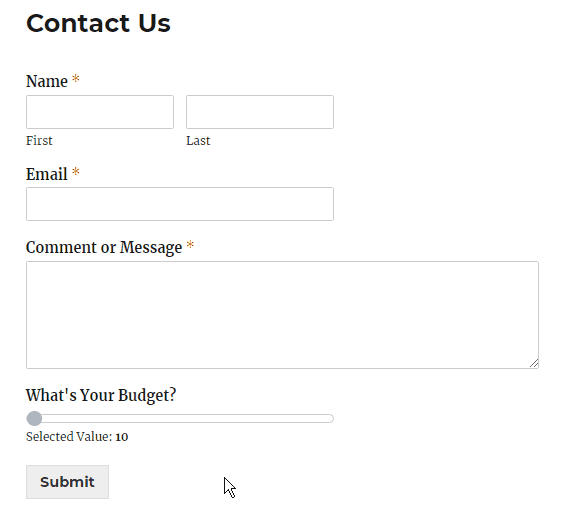
Untuk melihat entri formulir setelah dikirimkan, lihat panduan lengkap ini untuk entri formulir. Misalnya, Anda dapat melihat, mencari, memfilter, mencetak, dan menghapus entri formulir apa pun.
Klik Di Sini untuk Membuat Formulir Slider Rentang Nomor Anda Sekarang
Kesimpulannya
Dan di sana Anda memilikinya! Anda sekarang tahu cara membuat formulir dengan formulir penggeser rentang angka di WordPress menggunakan plugin WPForms sehingga Anda dapat dengan mudah mendapatkan pengiriman formulir terperinci dari pengunjung situs web Anda!
Ingin mempelajari apa yang dipikirkan pengunjung situs web Anda? Buka pos ini dengan contoh Survei NPS untuk melihat betapa mudahnya menempatkan survei di situs Anda dan mengumpulkan umpan balik yang berharga.
Jadi tunggu apa lagi? Mulailah dengan plugin formulir WordPress paling kuat hari ini. WPForms Pro hadir dengan formulir penggeser rentang angka gratis dan memiliki jaminan uang kembali 14 hari.
Dan jangan lupa, jika Anda menyukai artikel ini, silakan ikuti kami di Facebook dan Twitter.
